最新下载
热门教程
- 1
- 2
- 3
- 4
- 5
- 6
- 7
- 8
- 9
- 10
QQ网络硬盘如何登陆 QQ网络硬盘登陆教程
时间:2022-06-28 14:48:19 编辑:袖梨 来源:一聚教程网
给各位QQ软件的用户们来详细的解析分享一下QQ网络硬盘登陆的教程。
教程分享:
第一步:打开QQ2011,在QQ界面的右下角,找到一个“打开应用盒子”的蓝色九宫格图标,点击后将弹出“应用盒子”界面,第三个图标就是网络硬盘;
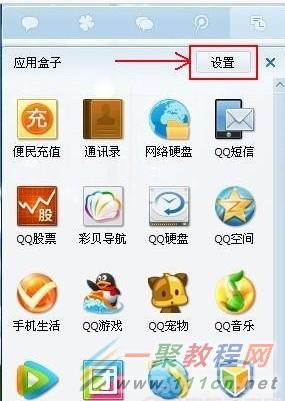
第二步:点击“应用盒子”上面“设置”按钮,所有的图标上都出现一个+号,此时可以点击图标上面的+号,将该图标放到最下方的“常用应用栏”中;

第三步:假如提示“常用应用栏已满,请先删除部分应用后再添加”,找到QQ界面最下方的一排图标,点击图标上面的-号,即可删除某一个常用功能,至到“常用应用栏”中有多余的空格之后,在将“网络硬盘”添加到其中;
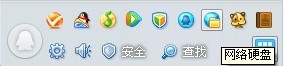
三个步骤完成之后,QQ2011网络硬盘将出现在QQ界面的最下方“常用应用栏”中; 添加QQ2011网络硬盘的方法其实非常的简单,由于QQ2011没有侧边栏之后,常用功能都集成到“应用盒子”中了,这样以后大家就可以知道QQ网络硬盘在哪,轻松找到了。
好了,以上的信息就是小编给各位QQ的这一款软件的用户们带来的详细的QQ网络硬盘登陆的教程解析分享的全部内容了,各位看到这里的用户们小编相信你们现在那是非常的清楚了登陆方法了吧,那么大家就快去按照小编分享的教程自己去尝试着登陆下QQ网络硬盘吧。
相关文章
- 《弓箭传说2》新手玩法介绍 01-16
- 《地下城与勇士:起源》断桥烟雨多买多送活动内容一览 01-16
- 《差不多高手》醉拳龙技能特点分享 01-16
- 《鬼谷八荒》毕方尾羽解除限制道具推荐 01-16
- 《地下城与勇士:起源》阿拉德首次迎新春活动内容一览 01-16
- 《差不多高手》情圣技能特点分享 01-16














